- Guide per Montare Video
- 1.Convertitori da audio a testo online gratuiti
- 2.Gli 9 migliori generatori di voci AI
- 3.Idee, Musica e Frasi per Video di Compleanno
- 4.Come Generare Sottotitoli Automatici in Video
- 5.Software Migliori per Montaggio Video con IA
- 6.Strumenti Online Migliori per Rimuovere Voce
- 7.Come Sostituire i Volti nei Video
- 8.Migliori Lettori Video Gratuiti per PC
- 9.Migliori programmi gratuiti per riprodurre DVD
- 10.Rimuovere rumori di sottofondo da video
- 11.Creare Video di Mappa di Viaggio Animata
- 12.I 10 Migliori Cutter Video Gratuiti
- Miglior Editor Video su PC: Filmora
- Provalo gratuitamente Provalo gratuitamente
Video Joiner: Come Combinare più Video
Hai molti video e vuoi unirli in un unico file? E' facile farlo con un ottimo video joiner software.
Video Joiner: Come Combinare più Video
Jul 03, 2025
Hai scaricato più file video e vuoi unirli in un unico file? E' un lavoro facile per la maggior parte dei software video joiner. Ma di solito il risultato è di scarsa qualità. Quindi la domanda è: come unire file video senza perdere la qualità?
Ti consiglio di usare Wondershare Filmora, che può unire automaticamente i file video insieme, senza o con le transizioni. Si uniscono i video in qualità 1:1, e supporta video di vario formato, incluso MP4, FLV, AVI, VOB, 3GP, 3G2, MOV, F4V, M4V, MOV, MPEG, TS, TRP, M2TS, MTS, TP, DAT, WMV, MKV, ASF, MOD, TOD, ecc.
Step 1: Importare files video per unirli
Clicca sul Pulsante "Importa" sulla finestra principale e seleziona i file dal computer, o semplicemente trascina i file da Esplora file. Tutti i file importati vengono visualizzati come miniature. Fai doppio click su un file per visualizzare l'anteprima nella finestra di anteprima sul lato destro.
Step 2: Trascinare i files video per unirli
Successivamente, trascina i video sulla timeline. Tutti i file video si uniranno insieme come un unico video senza transizione. Ma puoi anche aggiungere transizioni tra clip video.
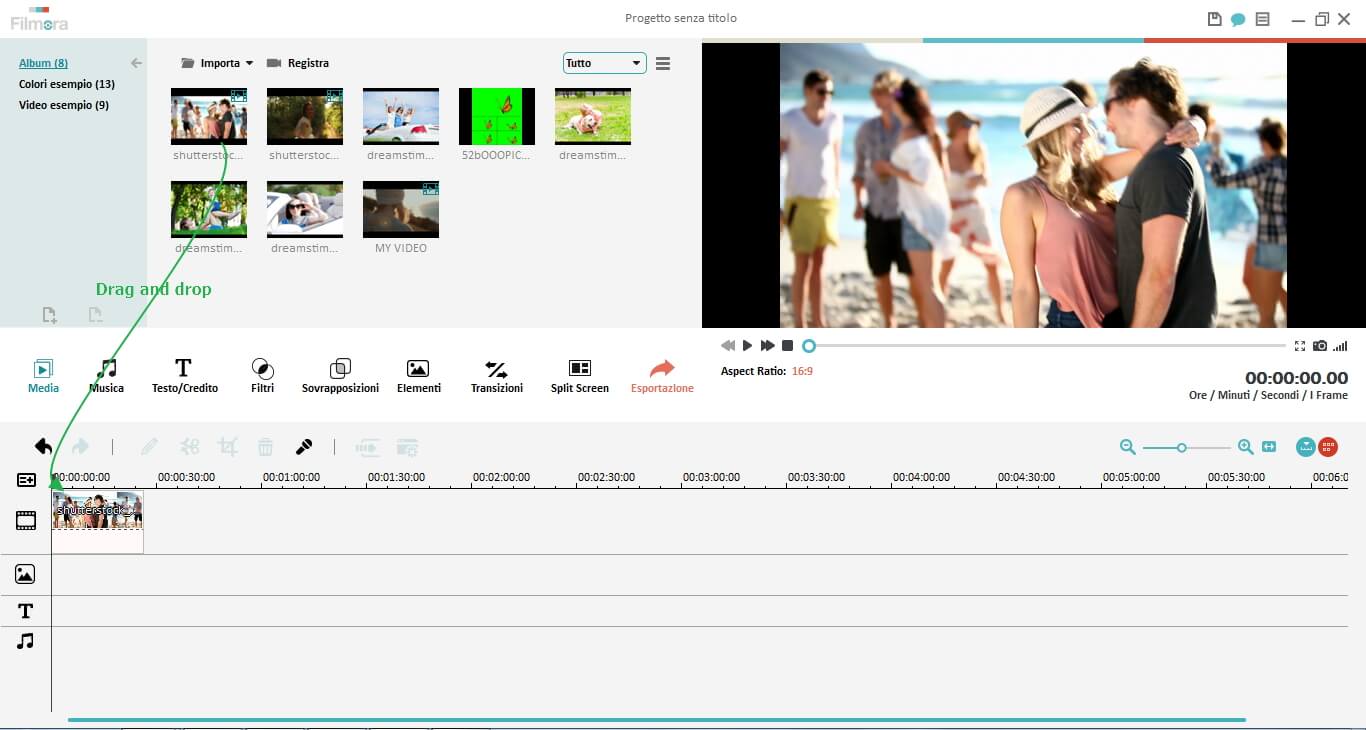
Step 3: Aggiungere transizioni (opzionale)
Puoi aggiungere transizioni tra le clip. Per farlo, vai alla scheda di transizione, e trascina la transizione che vuoi inserire tra le due clip. Fai con il click destro qualsiasi transizione e apparirà un menu con le opzioni "Applica a Tutto" e "Random per tutti".
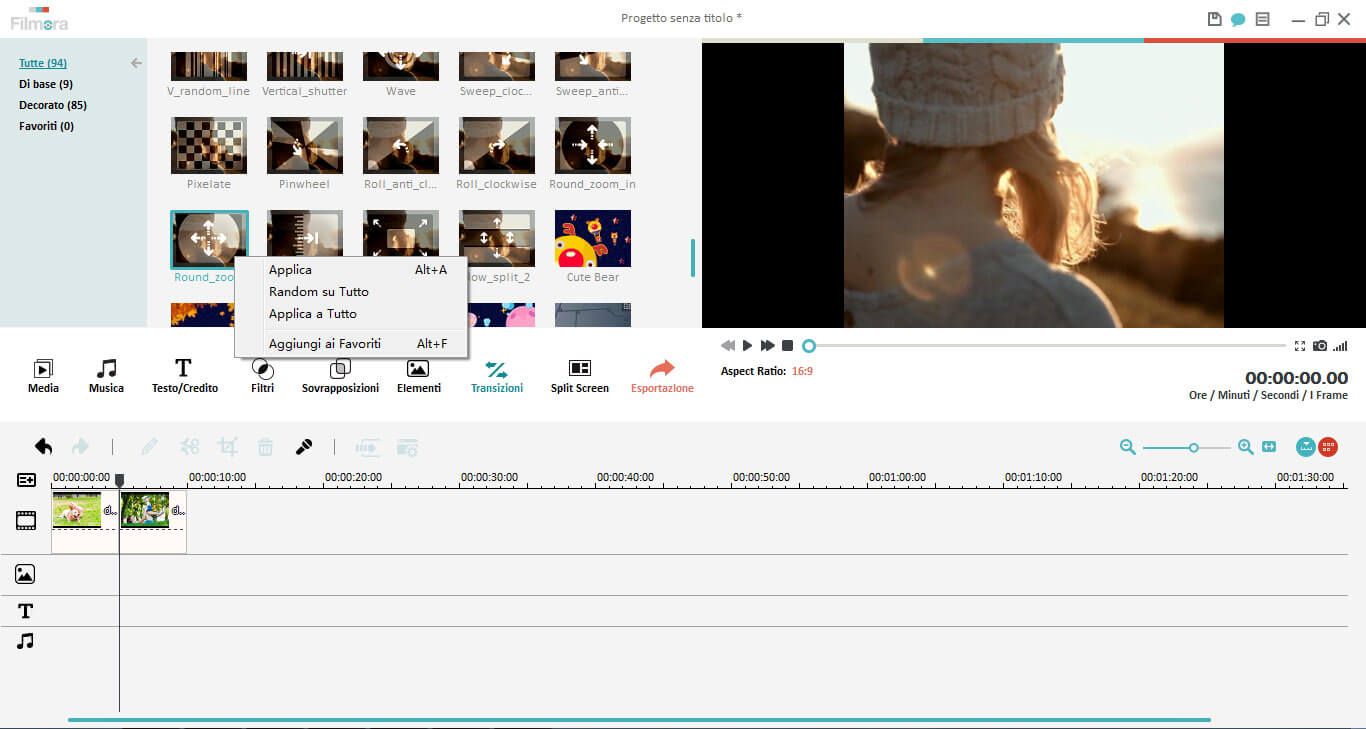
Step 4: Esportare il files video come unico file
Clicca il pulsante "Crea" per salvare più video clip in un unico file. Nella scheda Formato, seleziona qualsiasi formato dall'elenco. Sono supportati tutti i formati video più diffusi. Se vuoi riprodurre il file video risultante dalla fusione su iPod, iPhone, iPad, scegli "Dispositivo" e seleziona la miniatura dei tuoi dispositivi. Puoi caricare direttamente il video unito a YouTube o masterizzarlo su dischi DVD per la riproduzione su TV.
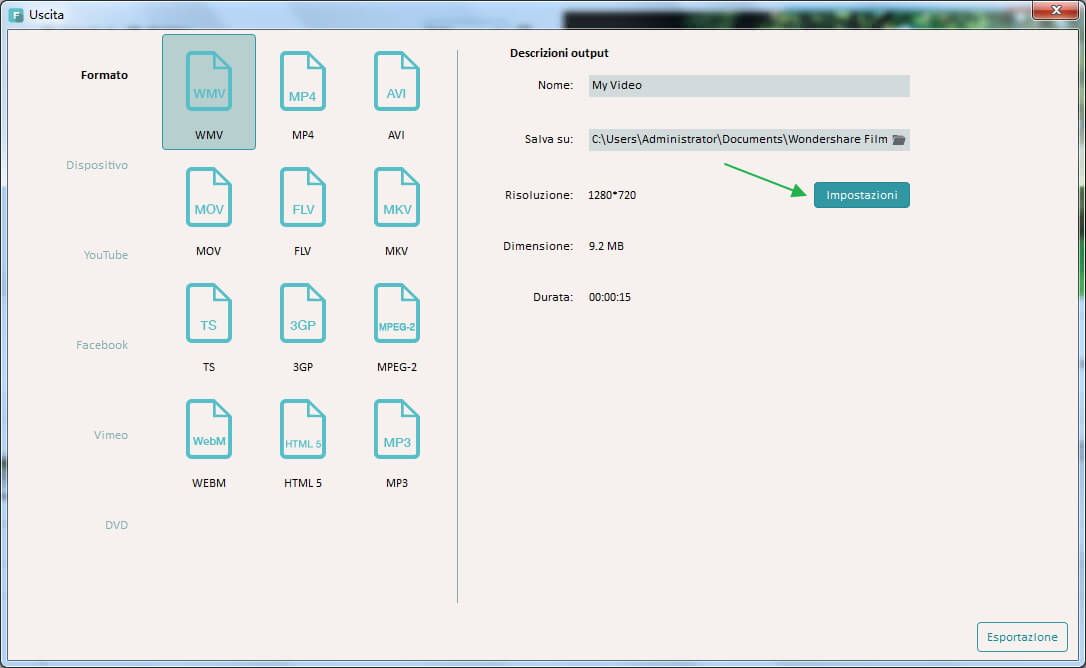
Suggerimenti: Oltre ad unire video, Wondershare Filmora Video Editor ti fornisce anche altre funzioni di editing video come il taglio, l'aggiunta di musica di sottofondo, l'aggiunta di foto, aggiungere effetti speciali, picture in picture, ecc.
Ecco sotto step by step il video tutorial:

Programma di montaggio video potenziato dall'IA, superpotente e facile da usare per tutti i creatori.
Provalo Gratis Provalo Gratis Provalo Gratis

 Garanzia di Download Sicuro, zero malware
Garanzia di Download Sicuro, zero malware



